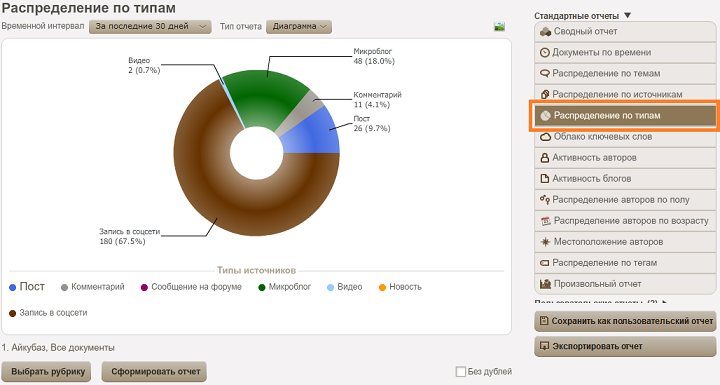Распределение по типам (контента)
Отчет показывает распределение документов по типам контента. В IQBuzz все документы распределяются по одному из шести типов:
- комментарий - любые комментарии на любом источнике.
- соцсеть - записи (не комментарии) в соцсетях (VK, Facebook, Одноклассники)
- микроблог - статусы в Твиттере
- видео - ролики с YouTube, RuTube, Vimeo
- запись на форуме - заглавные сообщения на форумах (не комментарии)
- пост - сообщения, не попадающие в предыдущие пять типов.
В интерфейсе отчет выглядит следующим образом:
При построении отчета можно настраивать различные параметры:
- Рубрики/подрубрики - по умолчанию строится распределение документов по nbgfv для текущей рубрики. Для выбора других рубрик нажмите кнопку "Выбрать рубрику" , расположенную под отчетом, и выберите галочками ту рубрики и тональности, для которой нужно получить статистику.
- Временной интервал - период времени, за который нужно построить отчет.
- Тип отчета - вид отображения: круговая диаграмма или столбчатая диаграмма.
- Флаг "Без дублей" - если его выбрать, система будет считать все дубликаты одним документом, т.е. в статистику попадет только первый документ из всех дублей.
![]() После каждого изменения параметров обязательно нажимайте кнопку "Сформировать отчет"!
После каждого изменения параметров обязательно нажимайте кнопку "Сформировать отчет"!
Интерактивность отчета
Вы можете кликнуть по любому сектору диаграммы и перейти к детальной статистике по документам каждого типа.
Экспорт отчета
Отчет можно выгрузить в файл MS Word. Для этого нажмите кнопку "Экспортировать отчет", расположенную справа от отчета.
Также можно сохранить отчет в виде картинки в png-файл. Для этих целей справа над отчетом есть кнопка ![]() .
.
Сохранение параметров отчета
По умолчанию отчет строится за последние 30 дней и по документам текущей рубрики. Вы можете сохранить любую конфигурацию параметров отчета в виде пользовательского отчета. Когда вы впоследствии откроете такой отчет, он будет построен по сохраненным параметрам.
Чтобы сохранить отчет:
- установите нужные параметры
- нажмите кнопку "Сохранить как пользовательский отчет"
- Введите название и нажмите "Сохранить"
Все сохраненные отчеты доступны в разделе "Пользовательские отчеты", расположенном под списком "Стандартных отчетов".